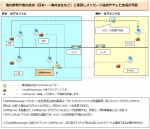परिचय
- यह फ़ंक्शन LAN मॉडल के लिए विशिष्ट है।
- यह फ़ंक्शन एक ऐसा फ़ंक्शन है जो वीपीएन, आईपी-वीपीएन, समर्पित लाइन इत्यादि का उपयोग करके आधारों के बीच LAN उपयोगकर्ताओं को पहचानता है।
यह इंटरनेट के माध्यम से आपकी कंपनी के बाहर के उपयोगकर्ताओं को नहीं पहचानता है। - यह फ़ंक्शन हैCAMServer परिचय कराना जरूरी है
बाहरी उपयोगकर्ता अधिग्रहण क्षमताएं - राउटर से परे उपयोगकर्ताओं को पहचानें
चैट और मैसेंजर केवल प्रसारण पैकेट की पहुंच और एक ही नेटवर्क खंड के भीतर उपयोगकर्ताओं को पहचान सकते हैं। नेटवर्क के बीच स्थापित डिवाइस, जैसे राउटर, प्रसारण पैकेट को ब्लॉक करते हैं, इसलिए विभिन्न नेटवर्क सेगमेंट के उपयोगकर्ता आमतौर पर एक-दूसरे को पहचानने में असमर्थ होते हैं।
नेटवर्क डिज़ाइन के आधार पर, एक ही नेटवर्क खंड आमतौर पर एक ही विभाग या फर्श को कवर करता है।
बाहरी उपयोगकर्ता अधिग्रहण फ़ंक्शन एक ऐसा फ़ंक्शन है जो प्रत्येक चैट और मैसेंजर क्लाइंट को उन उपयोगकर्ताओं को आसानी से पहचानने की अनुमति देता है जिन्हें वह वर्तमान में कंपनी के अन्य विभागों, अन्य मंजिलों या अन्य स्थानों में नहीं पहचानता है।

जब प्रत्येक चैट और मैसेंजर क्लाइंट CAMServer को पहचानता है, तो यह CAMServer से बाहरी उपयोगकर्ताओं को प्राप्त करता है जब यह शुरू होता है, हर दो घंटे में एक बार, और जब यह ताज़ा होता है। और सभी ग्राहक समान उपयोगकर्ता जानकारी साझा करते हैं।
*यहां, नेटवर्क पर उपयोगकर्ताओं को निम्नानुसार परिभाषित किया गया है।
- स्थानीय उपयोगकर्ता...आपके जैसे ही खंड (नेटवर्क) के उपयोगकर्ता
- बाहरी उपयोगकर्ता...आपसे भिन्न खंड (नेटवर्क) के उपयोगकर्ता
बाहरी उपयोगकर्ता अधिग्रहण कार्यक्षमता को सक्षम करने के लिए
बाहरी उपयोगकर्ता अधिग्रहण सुविधा को सक्षम करने के लिए, प्रत्येक चैट और मैसेंजर क्लाइंट को ऐसा करना होगा
CAMServer को पहचाना जाना चाहिए. इस समय,
- CAMServer औरएक ही खंड में हैं चैट और मैसेंजर स्वचालित रूप से CAMServer को पहचान लेता है।
- CAMServer औरअलग-अलग सेगमेंट में हैं चैट और मैसेंजर को निम्नलिखित तीन तरीकों में से किसी एक का उपयोग करके पहचाना जा सकता है।
- यह विधि तब सुविधाजनक होती है जब CAMServer के स्थानीय नेटवर्क के अलावा ब्रॉडकास्ट सेटिंग्स में विभिन्न सेगमेंट के लिए वाइल्डकार्ड आईपी पते निर्दिष्ट करके कई उपयोगकर्ता होते हैं।
- प्रत्येक क्लाइंट "CAMServer से कनेक्शन सेटिंग्स" निर्दिष्ट करता है
- CAMServer का "बाहरी उपयोगकर्ता खोज फ़ंक्शन"
- अब से, मैं चरण 1, 2, और 3 समझाऊंगा। यह प्रशासक पर निर्भर है कि वह CAMServer को पहचानने के लिए किस प्रक्रिया का उपयोग करे।
① स्थानीय नेटवर्क के अलावा CAMServer प्रसारण सेटिंग्स
CAMServer पर, "सेटिंग्स" मेनू ⇒ "एप्लिकेशन वातावरण सेटिंग्स" ⇒ "नेटवर्क" ⇒ "स्थानीय नेटवर्क के अलावा अन्य प्रसारण सेटिंग्स" पर जाएं और वाइल्डकार्ड का उपयोग करके एक अलग सेगमेंट का नेटवर्क पता निर्दिष्ट करें।
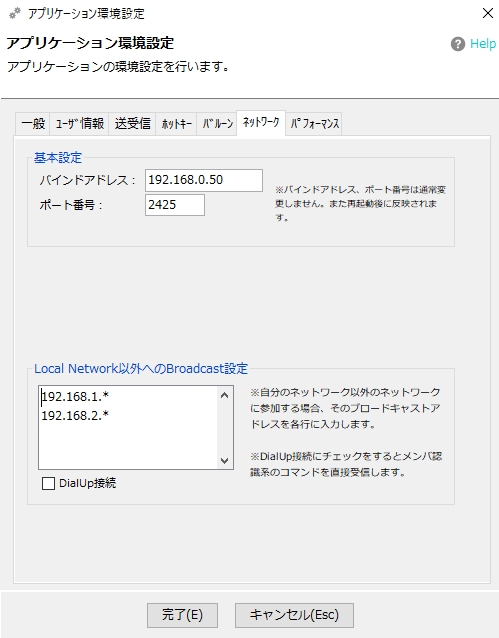
वाइल्डकार्ड केवल चौथे ऑक्टेट में निर्दिष्ट किए जा सकते हैं, जो बाहरी उपयोगकर्ताओं की खोज के लिए 1 से 254 तक विस्तारित होता है। उदाहरण के लिए, यदि विभिन्न खंडों में उपयोगकर्ताओं के पते 192.168.1.XX और 192.168.2.XX हैं, तो कृपया निम्नलिखित सामग्री को कॉपी और पेस्ट करें।
192.168.1.* 192.168.2.*
② प्रत्येक क्लाइंट "CAMServer से कनेक्शन सेटिंग्स" निर्दिष्ट करता है और CAMServer को पहचानता है।
प्रत्येक चैट एवं मैसेंजर क्लाइंटआप "एप्लिकेशन प्राथमिकताएं" स्क्रीन से स्वयं CAMServer से कनेक्शन सेटिंग्स कॉन्फ़िगर करके CAMServer को पहचान सकते हैं।
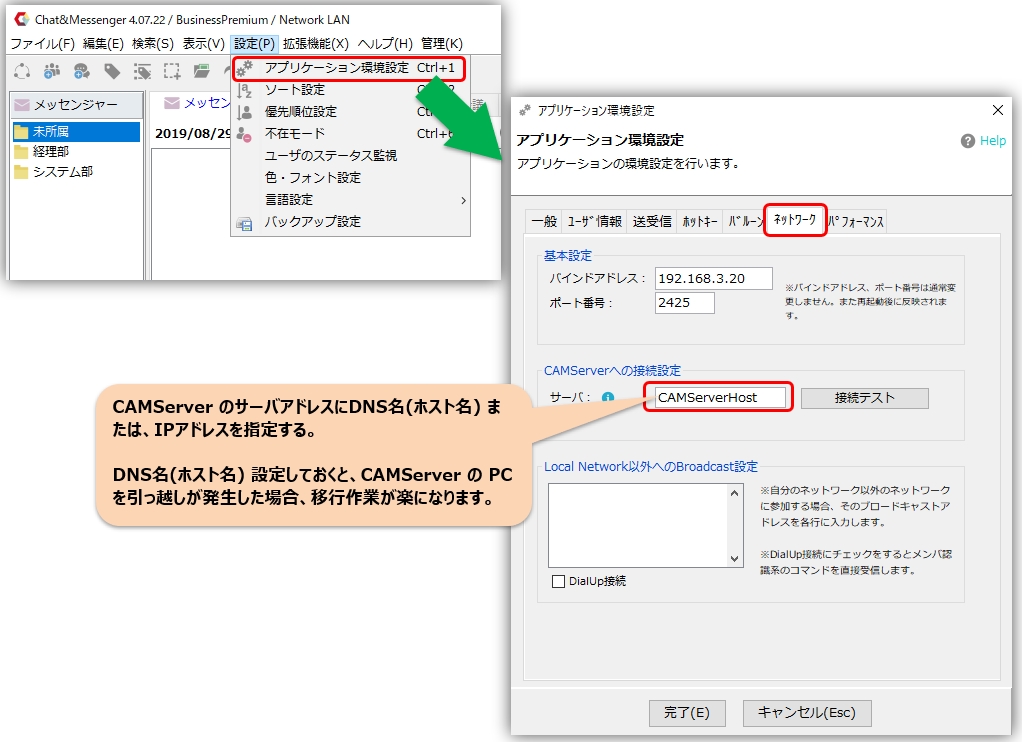
③ CAMServer बाहरी उपयोगकर्ता खोज फ़ंक्शन
बाहरी उपयोगकर्ता खोज फ़ंक्शन बाहरी उपयोगकर्ताओं को खोजने के लिए CAMServer पर "प्रबंधन" मेनू ⇒ "बाहरी उपयोगकर्ता खोज" निष्पादित करता है।
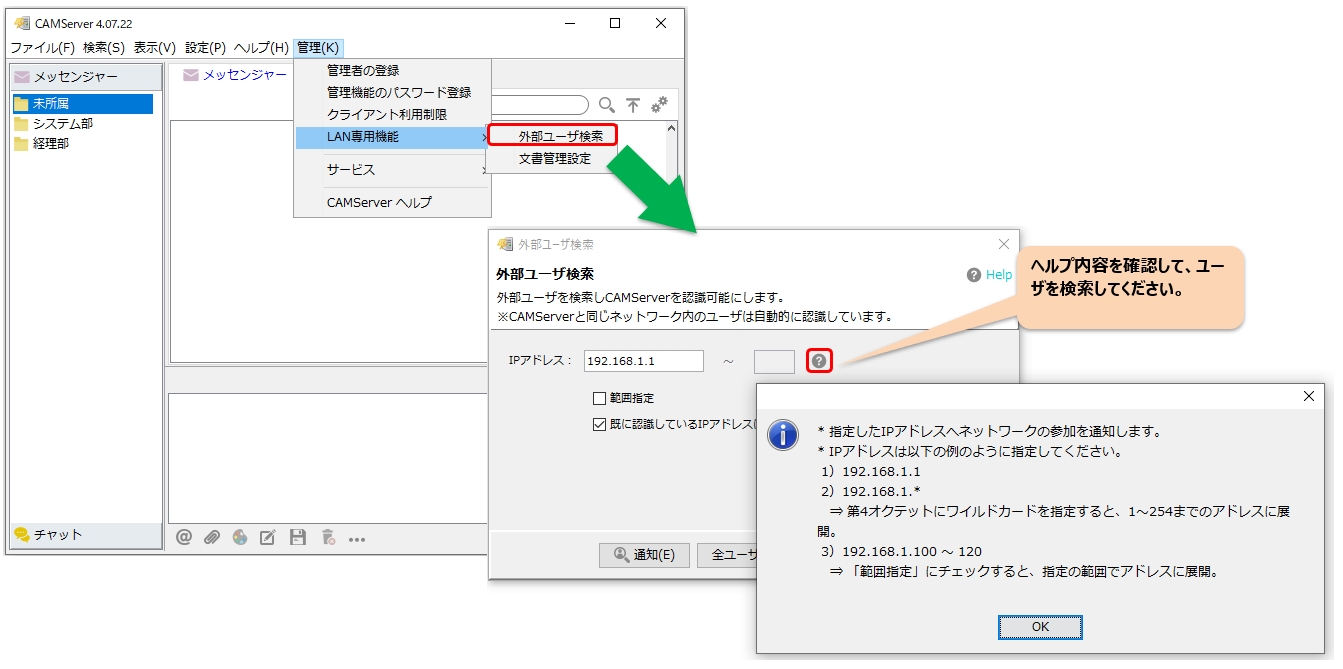
स्थानों के बीच उपयोग करते समय, राउटर पोर्ट सेटिंग्स की जांच करें।
स्थानों के बीच बाहरी उपयोगकर्ता अधिग्रहण फ़ंक्शन का उपयोग करते समय, कृपया जांचें कि प्रत्येक चैट और मैसेंजर क्लाइंट और CAMServer, और प्रत्येक क्लाइंट आईपी नेटवर्क पर एक दूसरे के साथ संचार कर सकते हैं।
उपरोक्त के अतिरिक्त, वीडियो कॉन्फ्रेंसिंग/वॉयस कॉल का उपयोग करते समय, आरटीपी प्रोटोकॉल के लिए यूडीपी 22224-22227 पोर्ट भी
कृपया जाँचें कि क्या उत्तीर्ण होना संभव है।
जब बाहरी उपयोगकर्ताओं को सही ढंग से पहचाना नहीं जा सकता तो समस्या निवारण
सबसे पहले, जांचें कि क्या CAMServer अस्थिर उपयोगकर्ताओं को पहचानता है जो स्थानों के बीच उपयोगकर्ताओं की पहचान न हो पाने जैसी समस्या होने पर ऑफ़लाइन हो सकते हैं।
यदि निष्पादन के बाद सूची में कोई अस्थिर उपयोगकर्ता नहीं हैं, तो अन्य उपयोगकर्ताओं को भी पहचाना नहीं जाएगा।
पहला,बाहरी उपयोगकर्ता अधिग्रहण कार्यक्षमता को सक्षम करने के लिएकृपया सुनिश्चित करें कि CAMServer सभी उपयोगकर्ताओं को पहचान सके।
यदि किसी बाहरी उपयोगकर्ता को सामान्य रूप से पहचाना नहीं जा सकता है, तो यह अलग करना आवश्यक है कि क्या यह नेटवर्क वातावरण की समस्या है या विशिष्ट पीसी की समस्या है।
उदाहरण के लिए, जांचें कि क्या आधार ए ← → आधार बी के बीच के सभी उपयोगकर्ताओं को पहचाना नहीं जा सकता है, या क्या प्रत्येक आधार के भीतर केवल एक विशिष्ट पीसी को पहचाना नहीं जा सकता है।
- केवल कुछ पीसी गायब हैं या ऑफ़लाइन दिखाई देते हैं
नेटवर्क में अधिकांश अन्य पीसी सामान्य हैं, लेकिन यदि कोई विशिष्ट पीसी प्रदर्शित नहीं होता है या ऑफ़लाइन हो जाता है, तो यह संभव है कि विंडोज फ़ायरवॉल या अन्य सॉफ़्टवेयर जैसे एंटी-वायरस प्रोग्राम विशिष्ट पैकेट को अवरुद्ध कर रहा है। मासु। - किसी विशिष्ट नेटवर्क पर सभी पीसी प्रदर्शित नहीं होते हैं
कृपया जांचें कि क्या प्रत्येक चैट और मैसेंजर क्लाइंट और CAMServer, और प्रत्येक क्लाइंट नेटवर्क पर एक दूसरे के साथ संचार कर सकते हैं।उदाहरण के लिए, नीचे दिए गए चित्र में, "टैरो ←→ CAMserver" और "user1 ←→ टैरो" के बीच संचार की पुष्टि करना आवश्यक है।
पैकेट ट्रैकिंग फ़ंक्शन का उपयोग करके, आप आसानी से संचार की जांच कर सकते हैं। सहायता आइकन पर क्लिक करें और सामग्री की जांच करें, फिर ऊपर से क्रम में विभिन्न कमांड निष्पादित करने का प्रयास करें।

यदि परीक्षण के परिणाम पुष्टि करते हैं कि संचार अस्थिर है, तो व्यवस्थापक से परामर्श करें और नेटवर्क के बीच स्थापित L3 स्विच और राउटर के लिए रूटिंग सेटिंग्स कॉन्फ़िगर करें।
अगर फिर भी इसमें सुधार नहीं हुआ
यदि आपने उपरोक्त में से कोई भी प्रयास किया है और समस्या में सुधार नहीं होता है, तो कृपया "सहायता" मेनू ⇒ "बग रिपोर्ट" का चयन करके हमें लॉग भेजें।
उस समय, कृपया दोनों पक्षों के चैट और मैसेंजर लॉग और CAMServer लॉग प्राप्त करें, जो अस्थिर हैं।